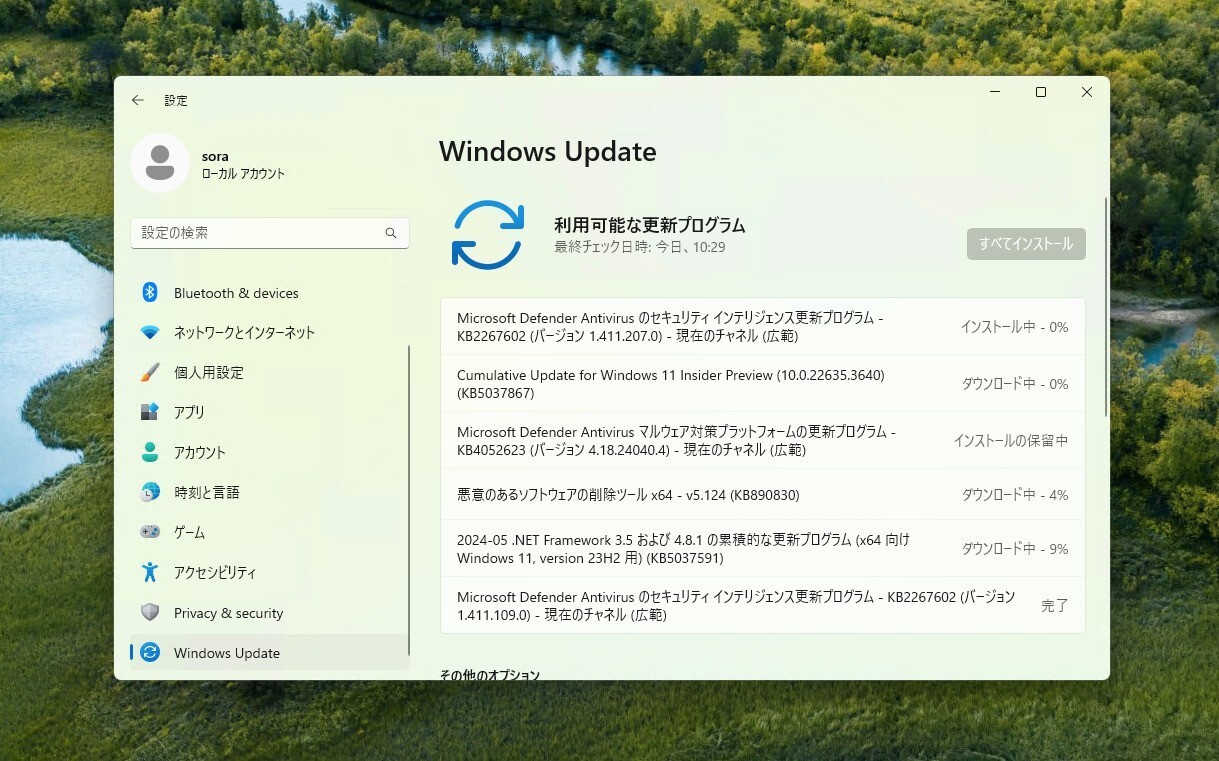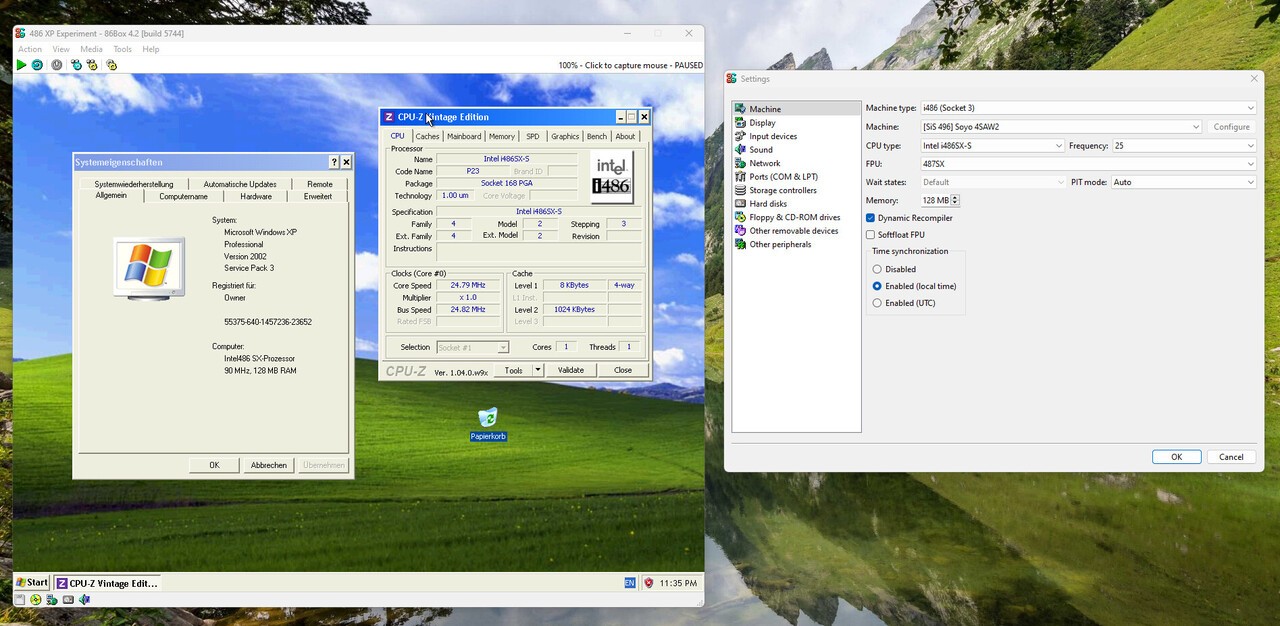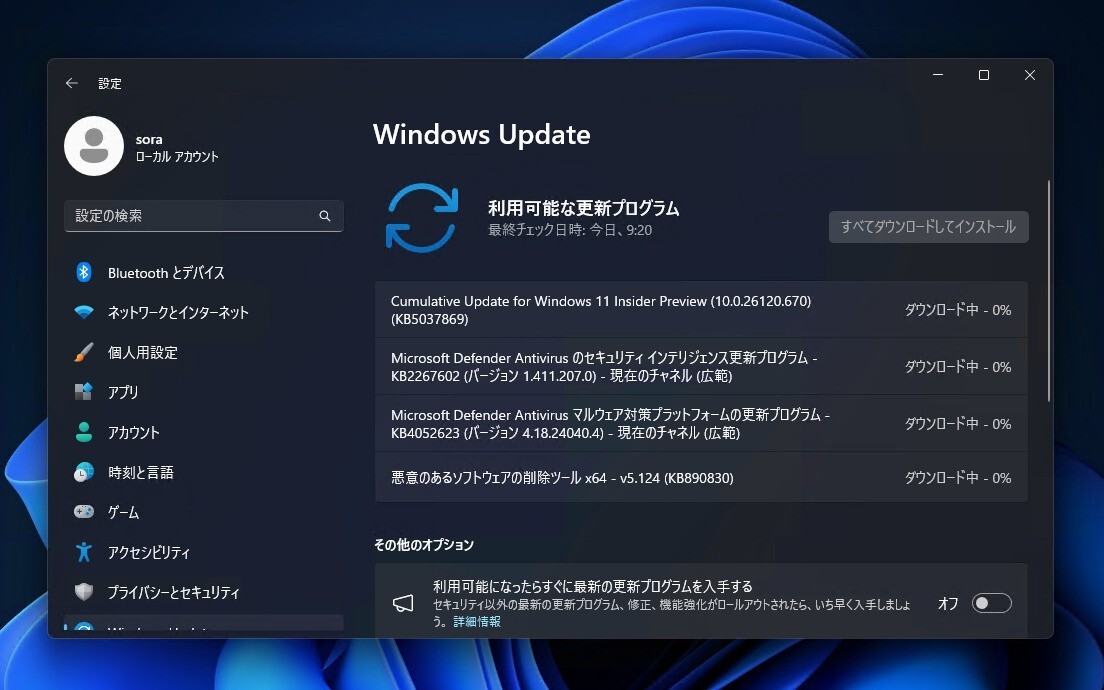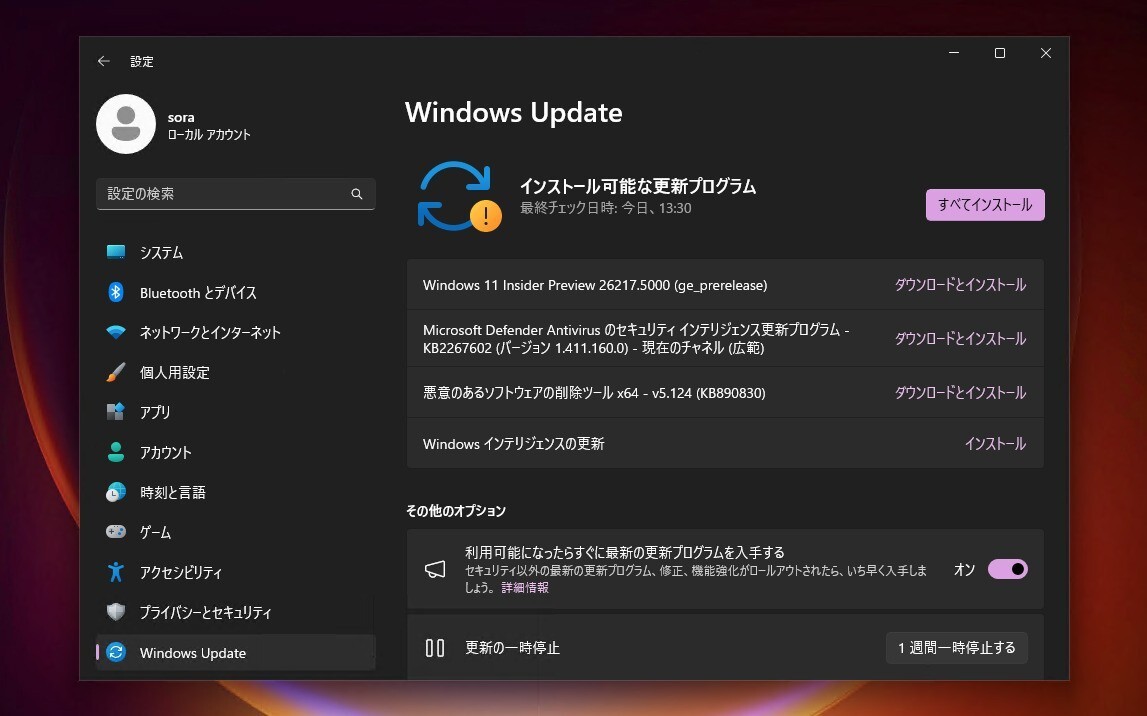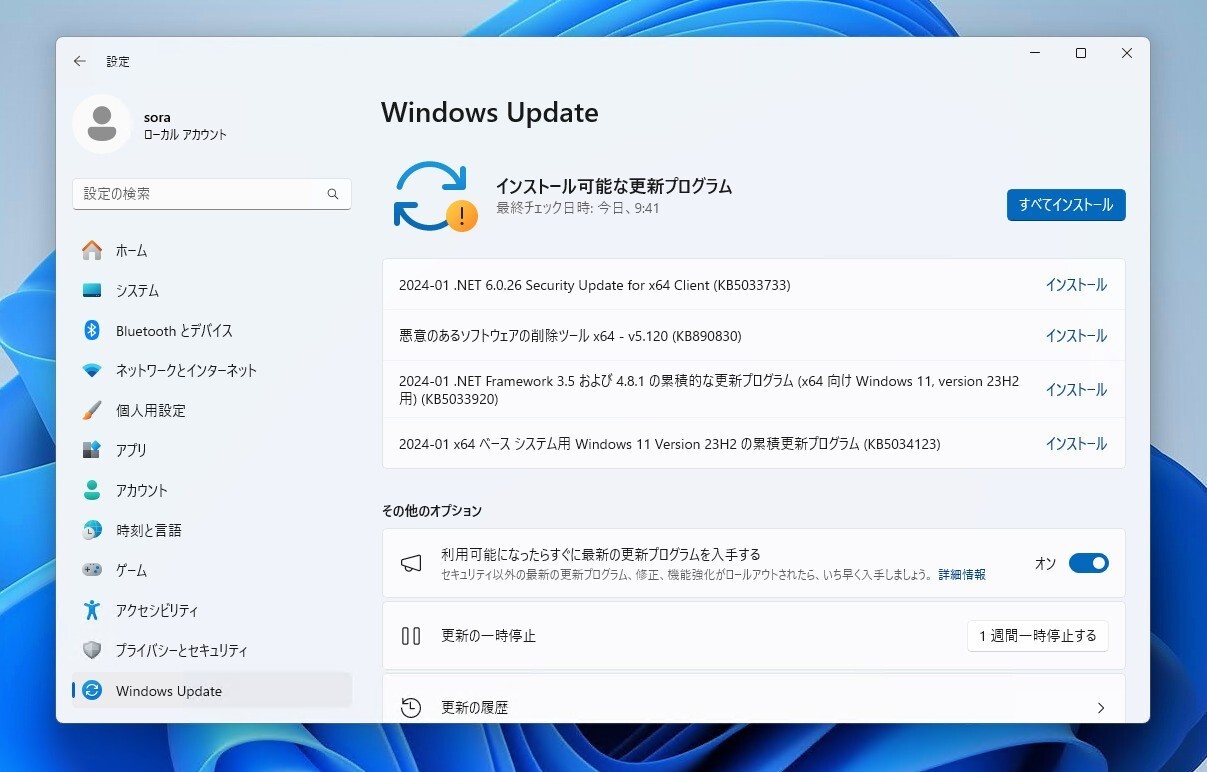
Microsoftは昨日、2024年1月の月例更新プログラムとして、Windows 11 Version 23H2/22H2用の累積アップデートKB5034123をリリースしましたが、こアップデートでは、Wi-Fiアイコンがタスクバーから消えたり、Wi-Fiネットーワークに接続できなくなるといったWi-Fi関連の不具合が修正されている事がわかりました。
Wi-Fiの問題は大学など特定の環境で発生しており、Microsoftは既知の不具合をロールバックするKIR(nown Issue Rollback)で一時的な対処を行っていました。
KB5034123のサポートドキュメントでは、以下のような説明が行われています。
This update addresses a known issue that might affect some Wi-Fi adapters. They might not connect to some networks. This might occur after you install KB5032288 or KB5033375. This issue is more likely to occur if the Wi-Fi networks use 802.1x to authenticate. It is not likely that home networks will have this issue.
このアップデートは、一部のWi-Fiアダプタに影響する可能性のある既知の問題に対処しています。一部のネットワークに接続できない場合があります。この問題は、KB5032288 または KB5033375 をインストールした後に発生する可能性があります。この問題は、Wi-Fiネットワークが認証に802.1xを使用している場合に発生しやすくなります。ホームネットワークでこの問題が発生する可能性は高くありません。
Windows 11の既知の不具合をまめたリリースヘルスページも更新されています。
Resolution: This issue was resolved in updates released January 9, 2024 ( KB5034123) and later. We recommend you install the latest security update for your device. It contains important improvements and issue resolutions, including this one. If you install an update released January 9, 2024 ( KB5034123) or later, you do not need to use a Known Issue Rollback (KIR) or a special Group Policy to resolve this issue. If you are using an update released before January 9, 2024, and have this issue, you can resolve it by installing and configuring the special Group Policy listed below. The special Group Policy can be found in Computer Configuration -> Administrative Templates -> <Group Policy name listed below>.
解決方法 この問題は、2024年1月9日(KB5034123)以降にリリースされた更新プログラムで解決されました。お使いのデバイスの最新のセキュリティ更新プログラムをインストールすることをお勧めします。この更新プログラムには、この問題を含む重要な改善と問題の解決が含まれています。2024年1月9日(KB5034123)以降にリリースされた更新プログラムをインストールする場合、この問題を解決するために既知の問題のロールバック(KIR)や特別なグループポリシーを使用することは不要です。2024年1月9日以前にリリースされた更新プログラムを使用していてこの問題が発生した場合は、以下に示す特別なグループポリシーをインストールして設定することで解決できます。特別なグループポリシーは、[コンピュータの構成] -> [管理用テンプレート] -> [<以下に示すグループポリシー名>]にあります。
なおこの問題は、Wi-Fiネットワークが認証に802.1xを使用している場合に発生しやすくなるため、ホームネットワークでこの問題が発生する可能性は高くないとのことです。